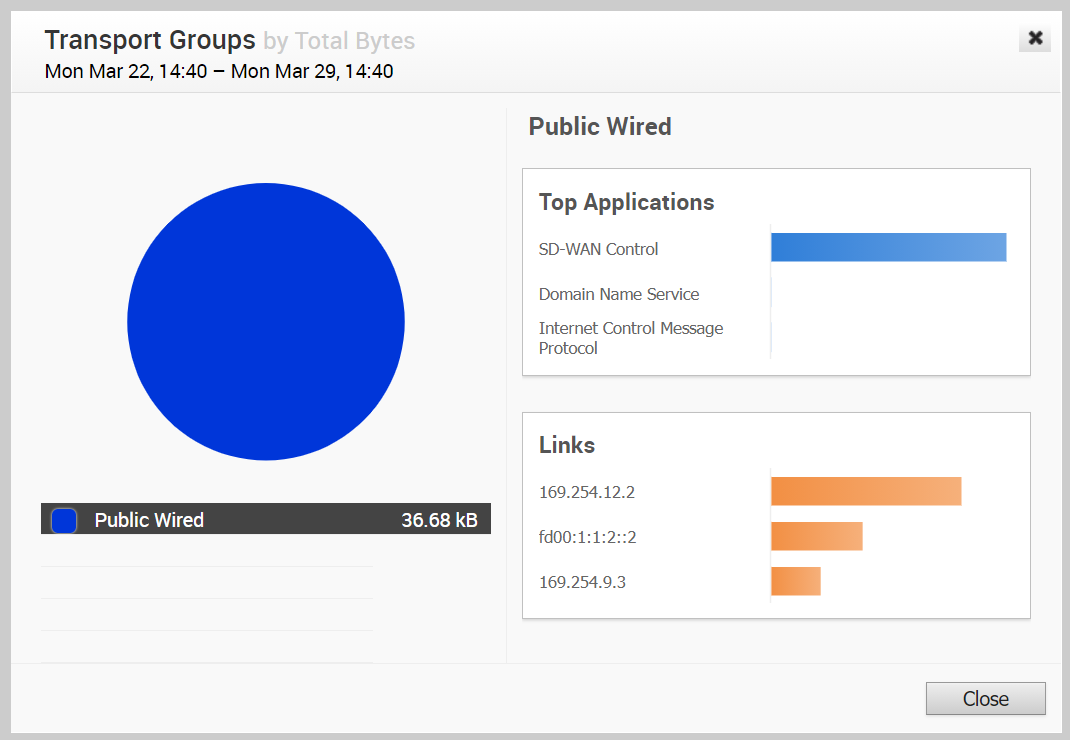Puede supervisar los vínculos WAN conectados a una instancia de Edge específica junto con el estado, los detalles de la interfaz y otras métricas.
En cualquier momento, puede usar la pestaña para ver el vínculo o grupo de transporte que se utiliza para el tráfico y la cantidad de datos que se envían.
Al hacer clic en la pestaña Transporte (Transport), se mostrará la pantalla Vínculos (Links) de forma predeterminada. Esta pantalla muestra los datos enviados y recibidos para los vínculos. Los vínculos asociados con una instancia de Edge se muestran en la parte inferior de la pantalla en la columna Vínculo (Link), junto con el estado de la nube y VPN, la interfaz de WAN, los detalles de la aplicación y los detalles de bytes.
Desplace el mouse por los gráficos para ver más detalles.
En la parte superior de la página, puede elegir un período de tiempo específico a fin de ver los detalles de los vínculos que se utilizan para la duración seleccionada.
Haga clic en Grupos de transporte (Transport Groups) para ver los vínculos agrupados en una de las siguientes categorías: Público cableado (Public Wired), Público inalámbrico (Public Wireless) o Privado cableado (Private Wired).
Puede optar por ver la información en directo si hace clic en la opción Iniciar la supervisión en directo (Start Live Monitoring). Cuando este modo está habilitado, puede ver la supervisión en directo de los vínculos y los grupos de transporte. La supervisión en directo resulta útil para realizar pruebas activas y calcular el rendimiento medio. También es útil para solucionar problemas de conformidad de seguridad y para supervisar cómo se aprovechan las directivas de tráfico en tiempo real.
En la pantalla Supervisión en directo (Live Monitoring), seleccione la casilla de verificación Mostrar detalles de TCP/UDP (Show TCP/UDP Details) para ver los detalles de uso del vínculo a nivel del protocolo.
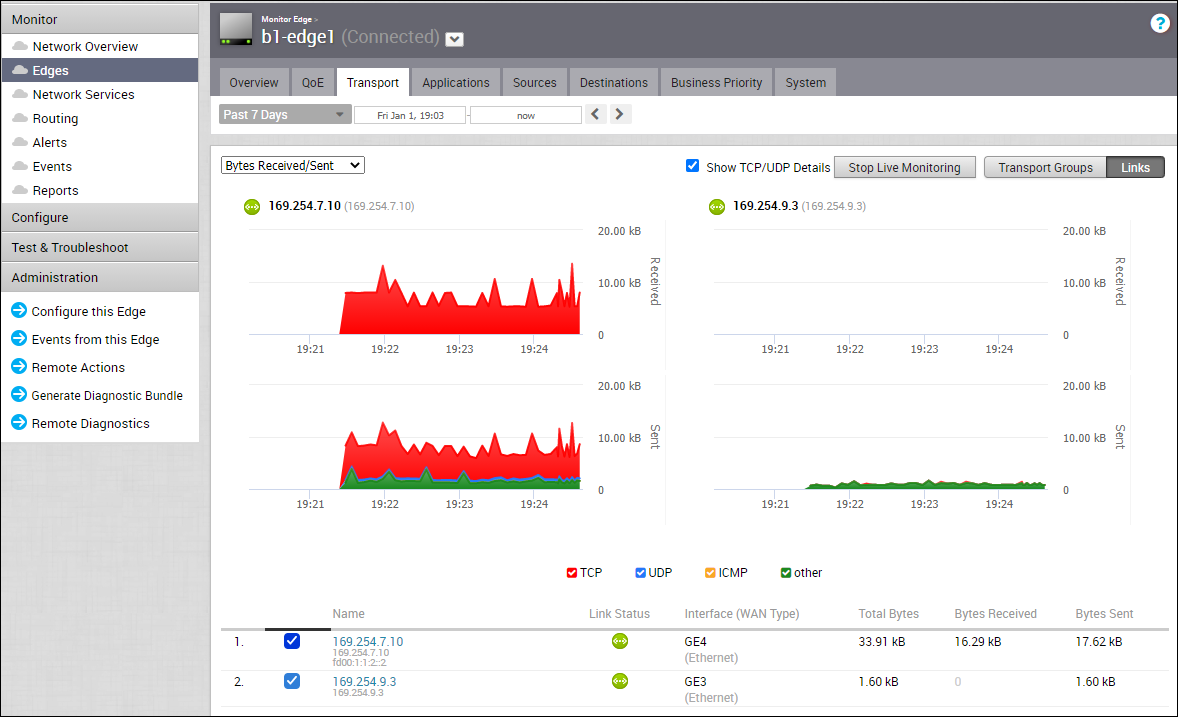
De forma predeterminada, la casilla de verificación del Eje Y de escala uniforme (Scale Y-axis evenly) está habilitada. Esta opción sincroniza el eje Y entre los gráficos. Si es necesario, puede desactivar esta opción.
Elija las métricas en el menú desplegable para ver los detalles relacionados con el parámetro seleccionado. El panel inferior muestra los detalles de las métricas seleccionadas para los vínculos o los grupos de transporte.
Haga clic en la flecha que se encuentra antes del nombre del vínculo o del grupo de transporte para ver los detalles de desglose. Si desea ver los informes de desglose con más detalles, haga clic en los vínculos que se muestran en la columna de métricas.
La siguiente imagen muestra un informe detallado de los grupos de transporte con las principales aplicaciones.